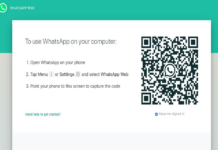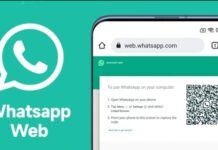WhatsApp Web atau WA Web merupakan fitur yang memungkinkan pengguna WhatsApp untuk menggunakan aplikasi WhatsApp di komputer atau laptop.
Dengan login WhatsApp Web, pengguna dapat mengirim dan menerima pesan, mengirim file, membuat panggilan suara atau video, dan menggunakan fitur lainnya yang tersedia di WhatsApp, seperti di aplikasi WhatsApp di ponsel mereka.
Cara kerja WhatsApp Web adalah dengan menghubungkan aplikasi WhatsApp di ponsel pengguna dengan browser web di komputer atau laptop pengguna melalui kode QR. Setelah kode QR dipindai, pengguna dapat mengakses aplikasi WhatsApp mereka melalui browser web dan mulai menggunakan WhatsApp di komputer mereka.
WhatsApp Web memudahkan pengguna untuk terhubung dengan teman dan keluarga di WhatsApp tanpa harus memegang ponsel mereka setiap saat.
Namun, perlu diingat bahwa WhatsApp Web hanya dapat digunakan saat ponsel pengguna terhubung ke internet dan tidak dapat digunakan tanpa koneksi internet yang stabil.
Apakah Bisa Login WA Web di HP?
Anda tidak perlu login ke WhatsApp Web di hp karena WhatsApp Web sebenarnya dirancang untuk digunakan di komputer atau laptop, bukan di perangkat seluler.
Namun, Anda dapat menggunakan WhatsApp di ponsel Anda seperti biasa dan juga membuka halaman web di perangkat seluler Anda untuk mengakses situs web resmi WhatsApp.
Namun, jika Anda ingin menggunakan WhatsApp di perangkat seluler, Anda dapat mengunduh aplikasi WhatsApp untuk ponsel Anda melalui toko aplikasi resmi, seperti Google Play Store untuk Android atau App Store untuk iPhone.
Dengan mengunduh aplikasi WhatsApp di ponsel Anda, Anda dapat menggunakan semua fitur WhatsApp di perangkat seluler Anda tanpa perlu membuka browser web.
Bagaimana login WhatsApp web?
Cara login Whatsapp sangatlah mudah, untuk lebih lanjut kami bisa ikuti langkah-langkah berikut ini untuk login ke WhatsApp Web:
- Buka situs web resmi WhatsApp Web di browser web Anda. Anda dapat membuka situs ini di alamat web https://web.whatsapp.com.
- Buka aplikasi WhatsApp di ponsel Anda.
- Ketuk ikon tiga titik vertikal di sudut kanan atas layar, lalu pilih opsi “WhatsApp Web” dari menu.
- Secara otomatis, kamera ponsel Anda akan terbuka dan Anda diminta untuk memindai kode QR yang terdapat pada halaman WhatsApp Web di browser Anda.
- Pindai kode QR dengan mengarahkan kamera ponsel Anda ke kode QR di browser web Anda hingga kode terbaca.
- Setelah kode QR terbaca, akun WhatsApp Anda akan terhubung dengan browser web dan Anda akan masuk ke WhatsApp Web.
- Sekarang, Anda dapat menggunakan WhatsApp di komputer atau laptop Anda dengan akses ke semua fitur yang tersedia di aplikasi WhatsApp di ponsel Anda.
Pastikan bahwa ponsel Anda terhubung dengan internet dan memiliki daya baterai yang cukup untuk menghindari terputusnya koneksi saat Anda menggunakan WhatsApp Web. Jangan lupa untuk keluar dari WhatsApp Web saat Anda selesai menggunakannya untuk mengamankan privasi Anda.
Bagaimana Cara Masuk Lagi ke WhatsApp web tanpa scan barcode?
Sayangnya, Anda tidak dapat masuk ke WhatsApp Web tanpa melakukan pemindaian kode QR atau scan barcode terlebih dahulu.
Saat Anda menggunakan WhatsApp Web, hubungan antara browser web Anda dan ponsel Anda dijalin melalui kode QR yang terbaca dari aplikasi WhatsApp di ponsel Anda.
Baca Juga Cara Buka WhatsApp di Laptop atau Komputer, Tutorial Lengkap WA Web
Jika koneksi antara ponsel dan browser terputus, maka Anda akan diminta untuk memindai kode QR lagi untuk dapat masuk ke WhatsApp Web.
Namun, jika Anda menggunakan komputer yang sama dengan sebelumnya untuk membuka WhatsApp Web, maka Anda tidak perlu memindai ulang kode QR untuk masuk ke WhatsApp Web.
Anda hanya perlu membuka kembali situs web resmi WhatsApp Web di browser web Anda dan Anda akan secara otomatis masuk ke akun WhatsApp Anda yang sudah terhubung sebelumnya dengan browser web tersebut.
Jangan lupa untuk keluar dari WhatsApp Web jika Anda menggunakan komputer atau laptop yang bukan milik Anda dan pastikan bahwa ponsel Anda memiliki koneksi internet yang stabil selama menggunakan WhatsApp Web.